win10不能访问局域网中另一个网络 Win10系统无法在局域网中找到共享电脑怎么办
更新时间:2024-06-30 14:58:48作者:jiang
在使用Win10系统时,有时会遇到无法访问局域网中另一个网络或找不到共享电脑的情况,这可能是由于网络设置问题或共享文件夹权限不正确所致。针对这种情况,我们可以尝试重新设置网络连接,检查共享文件夹权限,并确保网络共享功能已经打开。通过这些方法,我们可以解决Win10系统在局域网中无法访问其他网络或共享电脑的问题,确保网络连接畅通。
操作方法:
1.按下WIN+S键,在搜索框中输入控制面板。然后打开。
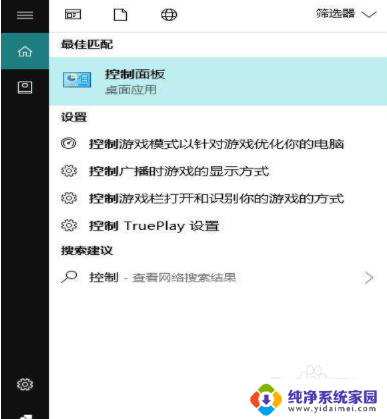
2.在控制面板中点击程序。
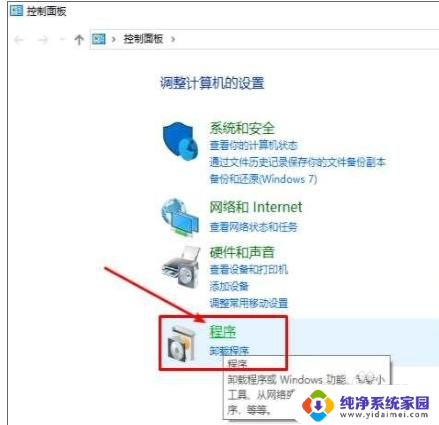
3.点击启用或关闭Windows功能选项。
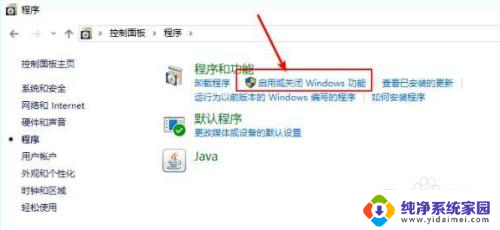
4.找到“SMB1.0/CIFS文件共享支持”勾选。
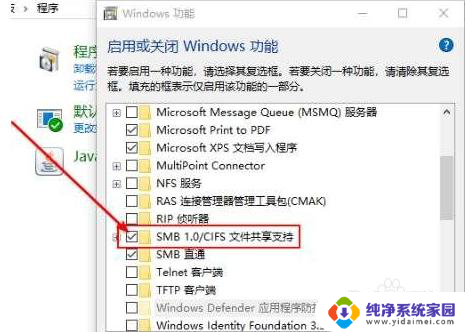
5.联网即可安装成功。

以上就是win10无法访问局域网中另一个网络的全部内容,碰到同样情况的朋友们赶紧参照小编的方法来处理吧,希望能够对大家有所帮助。
win10不能访问局域网中另一个网络 Win10系统无法在局域网中找到共享电脑怎么办相关教程
- win10与win7局域网组网 win10局域网共享无法访问其他电脑
- win7局域网搜不到win10 Win10找不到Win7电脑在局域网中的解决方法
- win10能看到局域网电脑,就是打不开 Win10电脑无法访问局域网共享文件夹怎么办
- win10系统找不到局域网内共享电脑怎么办 WIN10局域网共享文件找不到的解决方案
- win10系统查不到局域网的电脑 Win10网络中无法发现同一局域网的电脑
- win7系统如何共享到win10 win10局域网共享无法访问win7解决方法
- 网络里面找不到局域网的其他电脑 Win10无法访问局域网其他电脑怎么办
- win10局域网提示无法访问 Win10局域网访问不了的原因
- win10局域网访问需要密码 win10系统局域网访问需要密码的原因
- win10系统在局域网中看不到硬盘 Win10局域网无法检测到其他电脑怎么办
- 怎么查询电脑的dns地址 Win10如何查看本机的DNS地址
- 电脑怎么更改文件存储位置 win10默认文件存储位置如何更改
- win10恢复保留个人文件是什么文件 Win10重置此电脑会删除其他盘的数据吗
- win10怎么设置两个用户 Win10 如何添加多个本地账户
- 显示器尺寸在哪里看 win10显示器尺寸查看方法
- 打开卸载的软件 如何打开win10程序和功能窗口